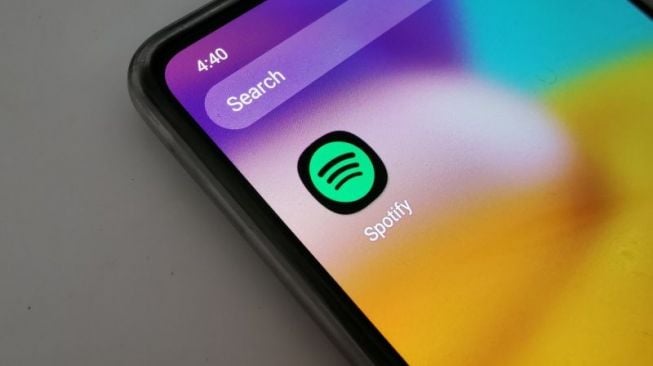Suara.com - Spotify adalah salah satu aplikasi terbaik untuk mengakses musik gratis secara legal. Namun, terkadang pengguna juga menemukan masalah ketika menggunakan Spotify.
Jika pengguna mengalami masalah dengan aplikasi Spotify, berikut beberapa solusi untuk memperbaiki layanan tersebut:
1. Tutup dan buka kembali aplikasi
Cara sederhana untuk menyelesaikan masalah jika Spotify tidak berfungsi adalah menutup dan membuka kembali aplikasi.
Selain itu, pengguna juga dapat keluar dan masuk kembali ke akun Spotify. Salah satu dari solusi ini mungkin menyinkronkan ulang semua data dan membuat Spotify berfungsi kembali.
Cara menutup Spotify di Android
- Buka Settings di HP.
- Pilih opsi Apps.
- Klik See all apps.
- Temukan dan pilih Spotify.
- Klik Force stop.
- Tekan OK untuk mengonfirmasi.
Cara menutup Spotify di iOS
- Geser jari ke atas dari bawah layar dan tahan selama beberapa detik.
- Ini akan memunculkan tampilan Recent Apps
- Temukan pratinjau Spotify.
- Geser pratinjau ke atas untuk menutupnya.
2. Periksa pembaruan Spotify
Meskipun ketinggalan satu atau dua pembaruan biasanya tidak akan menimbulkan masalah apa pun, aplikasi mungkin berhenti berfungsi dengan benar jika pengguna tidak melakukan beberapa pembaruan.
Baca Juga: Kode Error NW 6-503 Muncul di Netflix? Begini 10 Cara Memperbaikinya!
Hal ini terutama terjadi pada pembaruan yang lebih signifikan yang membuat perubahan besar dalam cara kerja aplikasi. Menjaga aplikasi tetap mutakhir selalu merupakan praktik yang baik.